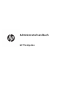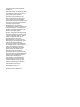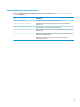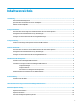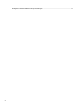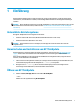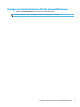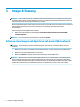HP ThinUpdate Administrator's Guide
2 Image-Downloads
Die Image-Downloads-Funktion ermöglicht es Ihnen, ein Image von HP entweder auf einen lokalen Speicher
oder ein USB-Laufwerk herunterzuladen. Die USB-Laufwerk-Option erstellt ein bootfähiges USB-Laufwerk,
das verwendet werden kann, um das Image auf anderen Thin Clients bereitzustellen.
Um den Image-Downloads-Bildschirm zu önen:
▲ Wählen Sie im Hauptmenü des HP ThinUpdate Laden Sie ein Thin-Client-Wiederherstellungs-Image
auf den lokalen Speicher oder ein USB-Laufwerk herunter.
HINWEIS: Um zum Hauptmenü zurückzukehren, wählen Sie Zurück.
Herunterladen eines Images auf ein USB-Laufwerk oder den
lokalen Speicher
1. Wählen Sie auf dem Image-Downloads-Bildschirm eine Thin Client-Plattform aus der Liste.
2. Wählen Sie ein Betriebssystem aus der Liste.
3. Wählen Sie ein Image aus der Liste.
4. So erstellen Sie ein bootfähiges USB-Laufwerk:
ACHTUNG: Dieser Vorgang formatiert das USB-Laufwerk und löscht alle vorhandenen Daten auf dem
Laufwerk.
▲ Wählen Sie USB-Laufwerk als Ziel, wählen Sie ein lokales USB-Laufwerk aus der Liste, wählen Sie
Erstellen und folgen Sie dann den Anweisungen auf dem Bildschirm (falls zutreend).
– oder –
So speichern Sie das Image auf den lokalen Speicher oder auf einer Netzwerkfestplatte:
▲ Wählen Sie als Ziel Festplatte, geben Sie den Zielpfad auf dem lokalen Speicher oder auf der
Netzwerkfestplatte an, wählen Sie Herunterzuladen und folgen Sie dann den Anweisungen auf
dem Bildschirm (falls zutreend).
HINWEIS: Um den Download-Vorgang abzubrechen, wählen Sie Abbrechen. Wenn Sie es auf ein USB-
Laufwerk herunterladen, können Sie den Vorgang erst abbrechen, wenn das Laufwerk formatiert wurde.
HP ThinUpdate reduziert die Größe des USB-Laufwerks auf 30 GB, wenn das Laufwerk größer als 32 GB ist,
wenn Sie ein HP ThinPro-Image ausgewählt haben und wenn Sie HP ThinUpdate auf Windows 7 oder Windows
Embedded Standard 7 ausführen.
Kongurieren benutzerdenierter Proxy-Einstellungen
1. Wählen Sie Optionen auf dem Image-Downloads-Bildschirm.
2. Wählen Sie Benutzerdenierter Proxy, geben Sie die Proxy-Adresse und den Port an und wählen Sie OK.
HINWEIS: Um auf die System-Proxy-Standardeinstellungen zurückzusetzen, verfahren Sie wie oben, aber
wählen Sie stattdessen System-Standard aus.
2 Kapitel 2 Image-Downloads